Skapa kraftfulla musgester med StrokesPlus för Windows 11/10
Vem gillar inte genvägar? Oavsett om det är kortkommandon eller pekgester, försöker alla undvika de längre sätten att utföra uppgifterna på och välja det snabba, enklaste och kortaste sättet att utföra samma uppgift. Musgester(Mouse) är det enklaste, enklaste och snabbaste sättet att utföra kommandon på din Windows-dator.
StrokesPlus är ett kraftfullt och gratis verktyg för musgesterigenkänning för Windows som låter dig skapa kraftfulla musgester som sparar din värdefulla och dyrbara tid. Det är så enkelt som att skapa en ritning genom att bara flytta runt din datormus.
StrokesPlus – Förladdade musgester(StrokesPlus – Preloaded Mouse Gestures)
StrokePlus kommer med massor av förinstallerade musgester som är lika enkla att utföra. Till att börja med behöver du helt enkelt hålla ned höger musknapp och flytta musen för att rita något som "O". Om du ritar 'O' öppnas ett nytt anteckningsblocksfönster(Window) .

Vissa gester ska utföras med mer än en kontroll, till exempel har volym upp(volume up) och volym ner(volume down) samma gest, men kontrollerna som används för volym upp är "Högerklicka" + "Scrolla upp" och för volym ner är "Högerklicka" '+ 'Scrolla ned'.
Du kan ändra kontrollerna efter dina behov eftersom jag har ändrat volymhöjningsgesten med "Högerklicka" + "Ctrl" kontroller. Modifiering(Modification) är lätt och mycket enkelt. Du kan konfigurera standardgester efter dina behov. Den befintliga gestens åtgärder kan ersättas med dina önskade åtgärder. Nya(New) gester kan läggas till. Vi kommer att prata om att skapa nya gester i nästa avsnitt.

Skapa musgester i StrokesPlus
Förladdade gester är fantastiska, men för att bäst passa dina behov låter programmet dig också skapa nya musgester. För att skapa nya gester måste du köra programmet i träningsläge(training mode) . Under träningsläget kan du träna programmet att acceptera dina egna gester. I det här läget skulle varje ny okänd gest som görs automatiskt uppmanas att spara och ge en bestämd åtgärd. I det här läget kan du skapa anpassade gester för olika applikationer.

Om du vill ställa in en gest för en viss app som Firefox eller Chrome följer du dessa steg.
Klicka först på knappen Lägg till app(Add App ) och ange ett namn för att identifiera den snabbare. Efter det, skriv in firefox.exe (för att välja Firefox), chrome.exe (för att välja Chrome) eller något i avsnittet Filnamn(File Name ) på höger sida.
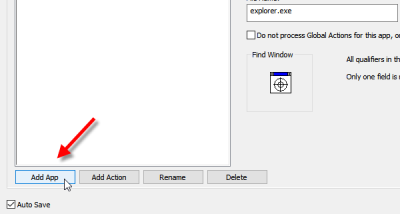
Om du vill välja flera appar anger du alla filnamn i rutan Filnamnsmönster så här,(File Name Pattern )
firefox.exe|chrome.exe
Glöm inte att spara dina inställningar. Efter det, klicka på knappen Lägg till åtgärd(Add Action ) och ange ett namn. Därefter väljer du en gest från höger sida och sparar dina inställningar.
Nu, om du vill ignorera någon plats eller app, kan du använda fliken Ignorerad lista . (Ignored List )Nästa flik är Inställningar(Preferences) , där du kan anpassa den efter dina önskemål. Du kan välja gestens linjefärg, bredd och fler andra saker.
Du kan ladda ner StrokesPlus härifrån(here)(here) och gå in i en helt ny värld av genvägar för musgester.
Related posts
Hur man skapar och skriver ut adressetiketter i Windows 11/10
Bästa gratis programvara för tangentbord och musskåp för Windows 11/10
Hur man byter hårddiskar i Windows 11/10 med Hot Swap
Bästa gratis schemaprogramvara för Windows 11/10
Bästa gratis mjukvara för ISO Mounter för Windows 11/10
Freeplane är en gratis mindmapping-programvara för Windows 11/10
Topp 5 gratis GoPro-redigeringsprogram för Windows 11/10
Krydda din gudstjänst i kyrkan med Songview för Windows 11/10
Bästa gratis Meme Generator-programvara för Windows 11/10 PC
Bästa mjukvara för datorkylning för Windows 11/10
Hur man använder Sandboxie på Windows 11/10
Bästa gratis programvara för 3D File Viewer för att visa 3D-modeller i Windows 11/10
Bästa gratis kalligrafiprogramvara för Windows 11/10
Bästa gratis Ping Monitor-verktyg för Windows 11/10 PC
Bästa gratis programvara för Partition Manager för Windows 11/10
Bästa gratis Stick Figure-animeringsprogramvara för Windows 11/10
Gratis programvara för att ta bort tomma mappar i Windows 11/10
Kärntemperatur: Mät och övervaka CPU-temperatur på Windows 11/10
Bästa gratis CAD-programvara för Windows 11/10 för att göra modellering enklare
Konvertera AVCHD till MP4 med dessa gratis omvandlare för Windows 11/10
